win7系统无法删除桌面上的文件怎么办?
为了使用方便,我们经常会将文件直接放在桌面上,文件放多了就会影响我们的美观性和系统流畅性,久了我们就会想着去删除这些文件,但是最近有用户发现无法删除了,这该怎么办呢?下面小编就为大家分享一下解决步骤步骤如下:1、打开任务管理器看看是否是这个文件夹内的某个程序还在运行,找到后关闭运行的程序,再删除试试。
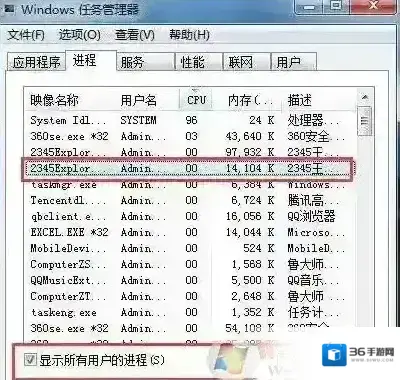
Windows7删除
2、文件夹设定了访问权限也可能导致不能删除。右键点击要删除的文件夹,选择共享和安全,然后将用户权限添加为完全控制,再删除即可。
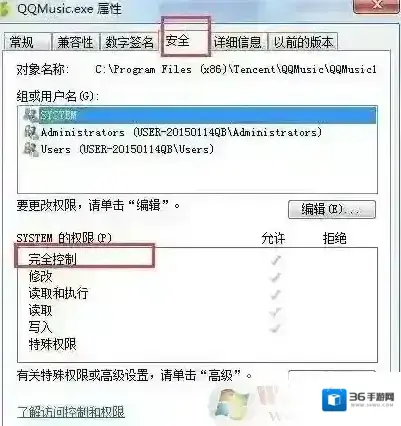
Windows7文件夹
3、可以借助第三方软件,如金山毒霸,都带有文件粉碎器,右键–使用文件粉碎器或者打开金山毒霸,点文件粉碎。
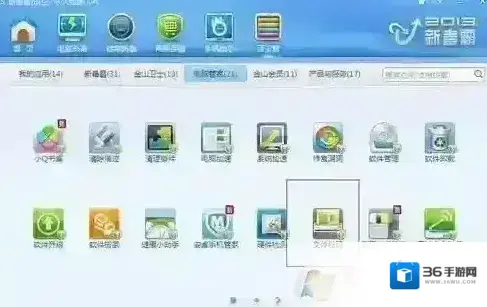
Windows7命令
4、可以关机后重启进入安全模式删除,在安全模式下任何文件夹都能删除。
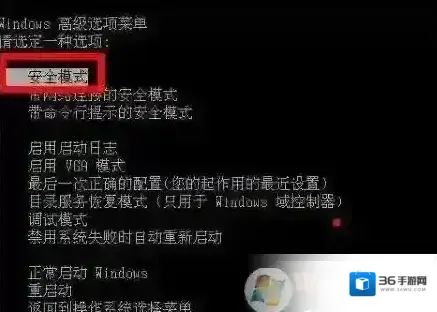
Windows7就会
5、如果还是不行的话别着急,我们还有一个杀手锏,那就是利用cmd命令强制删除文件在搜索框中输入cmd–》回车
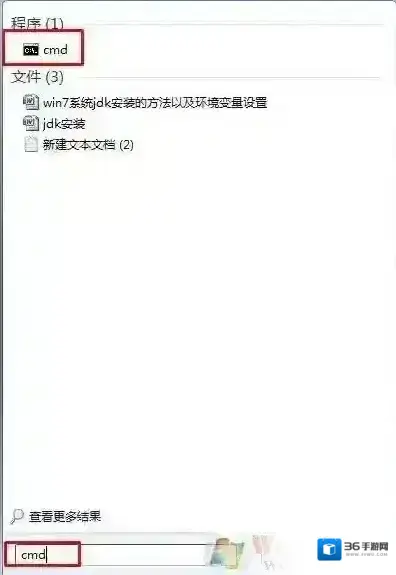
Windows7回车
在弹出的黑色运行窗口里面输入图的:del /? —》然后敲回车按键。这样就能显示这个命令的帮助信息啦。只要在DOS窗口中输入上面的命令就行了
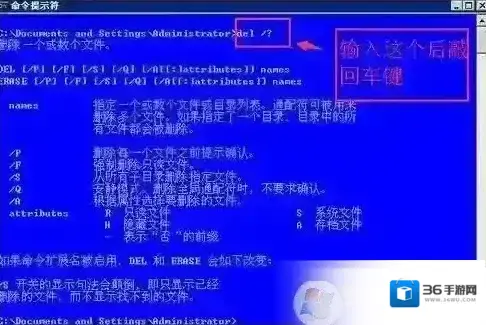
2、根据帮助信息得到命令使用方法便是:del [参数] [路径文件夹或目的文件]例如:我要删除c盘下面的“TimeEventNSIS.log”文件这条命令便写成:del C:TimeEventNSIS.log如果是强制删除则写成:del /F /S /Q C:TimeEventNSIS.log如果删除的是一个文件夹则写成:del /F /S /Q C:XXX文件夹

3、最后当然是回车执行啦!当然这个命令也能使用通配符。如:.*?这些例如强制删除C:XXX文件夹下面所有的记事本文件。则命令为:del /F /S /Q C:XXX*.txt—》回车就可以删除掉C:XXX文件夹下面所有的记事本文件了。
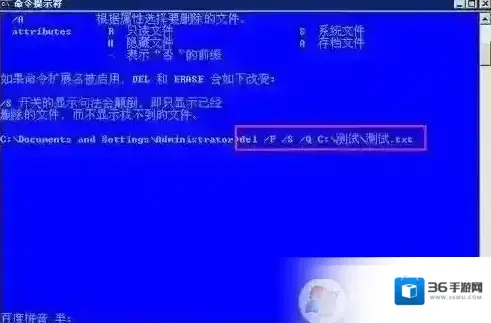
如何解决Win7桌面上的文件删不掉的问题就给大家详细介绍到这里了。把文件创建在桌面,的确是方便很多了,但也的是要注意不要放多。如不想要的可以删除,删除不了的上述有方法可以按照上述方法去删除就可以


发表回复
评论列表 ( 0条)